|
La
ciudad

Tutorial
realizado
con PSP
X2, se
puede
hacer en
cualquiera
de sus
versiones.-
Filtros
utilizados:
Toadies/Blast'em,
FM Tile
Tools/Blend
Emboss,
Color
Efex Pro
3.0/Graduate
User
Defined.- Los
materiales
que he
utilizado
han sido
bajados
de
diferentes
sitios
de la
red y
grupo de
intercambios,
los iré
mencionando
en el
desarrollo
del tutorial,
por
favor no
alteres
el
nombre
de los
archivos,
la
autoría
debe ser
respetada...
Gracias!

1.-
Abrir un
paño
transparente
de 800 x
550
pixeles,
rellenar
con
color
#5e4a2e,
selección,
seleccionar
todo,
abrir el
fondo
SoniaTubes_7993,
copiar y
pegar en
la
selección,
ajustar
nitidez,
enfocar,
efecto
Toadies/Blast'
Em, (ver
captura).-
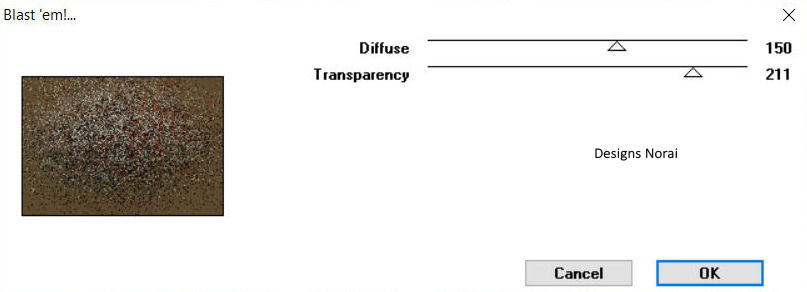
2.-
Quitar
selección,
ajustar,
agregar
o quitar
ruido,
agregar
ruido,
(ver
captura).-
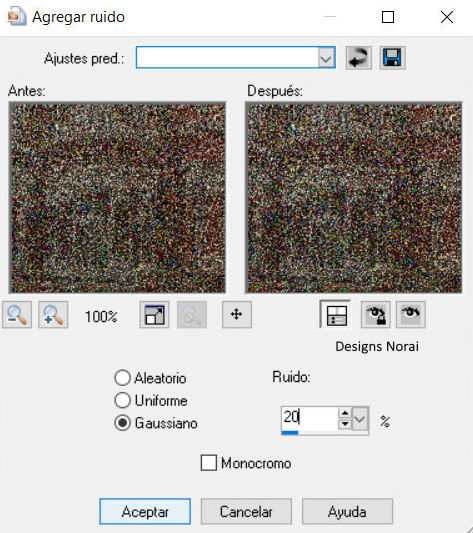
2.-
Abrir el
tube
nubes,
copiar,
pegar
como
nueva
capa,
acomodamos
como se
ve en la
imagen,
efecto
FM Tiles
Tools/Blend
Emboss,
volver
abrir el
tube
fondo
SoniaTubes_7993,
copiar y
pegar
como
nueva
capa,
acomodamos
igual a
la
imagen,
efecto
FM Tile
Tools/Blend
Emboss,
duplicar
capa,
fusionar
hacia
abajo,
capas,
fusionar
visibles,
duplicar
capa,
efecto
Color
Efex Pro
3.0/
Graduate
User
Defined
color
#fac49c,
(ver
Captura).-
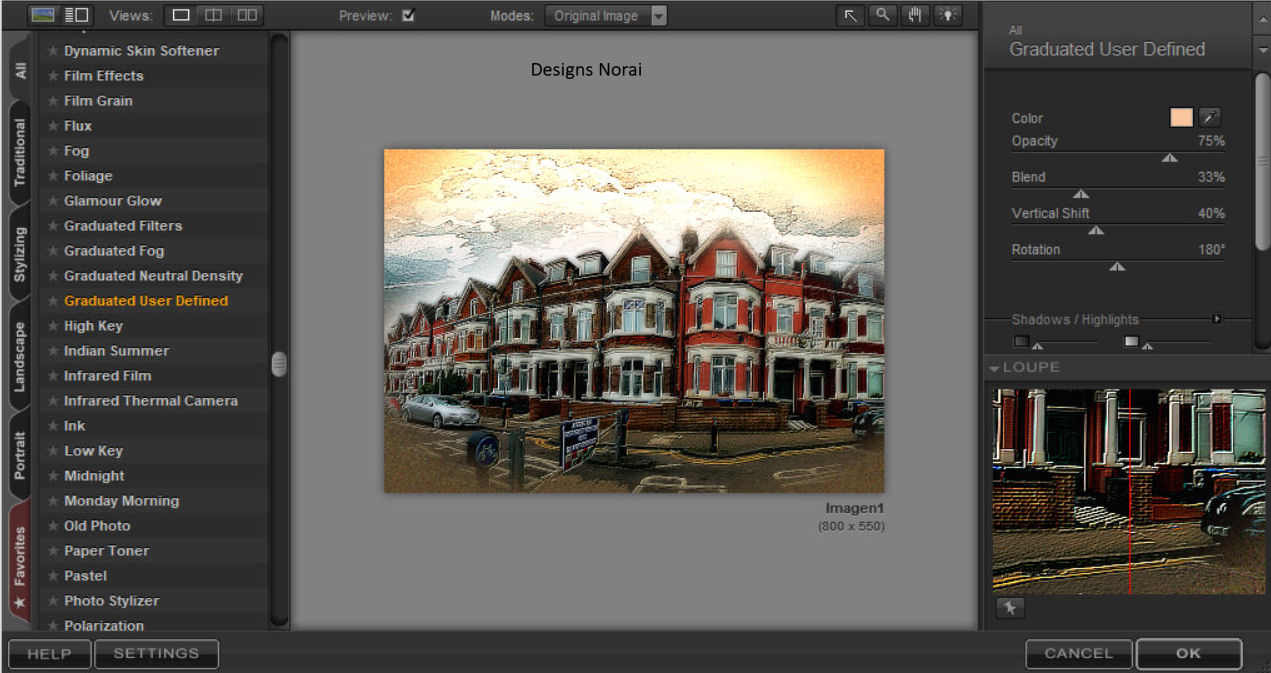
3.-
Bajar
opacidad
a 80,
abrir el
tube
Fashion
from
Japan -
tubed by
A PSP
Devil,
copiamos
y
pegamos
como
nueva
capa,
cambiar
de
tamaño a
un 60%,
ajustar
nitidez
enfocar,
acomodar
como se
ve en la
imagen,
efecto
3D
Sombra V
y H 3, D
40, O 8,
capas,
fusionar
capas
visibles,
ventana,
duplicar
imagen,
imagen
agregar
bordes
de 4
pixeles
color #fdfdfd,
imagen
agregar
bordes
40
pixeles
de
cualquier
color,
herramienta
varita
mágica.
seleccionamos
ese
borde,
convertir
selección
en capa,
copiar
la
imagen
que
duplicamos,
pegar en
la
selección,
imagen
agregar
bordes
de 4
pixeles
color #fdfdfd,
imagen
agregar
bordes
20
pixeles
cualquier
color,
herramienta
varita
mágica.
seleccionamos
ese
borde,
convertir
selección
en capa,
volver a
copiar
la
imagen
que
duplicamos,
pegar en
la
selección,
imagen
agregar
bordes
de 1
pixel
color #fdfdfd.-
Por
último
colocamos
nuestra
marca de
agua y
guardamos
en
formato
JPG.-
Tutorial
creado
por
Norai
Designs,
prohibida
su
reproducción
total o
parcial
sin mi
previo
consentimiento.
El
resultado
que
obtengas
te
pertenece,
pero no
debes
acreditarte
la ídea
original,
el
trabajo
de
autoría
debe ser
respetado...
Gracias
:)

Esta
obra
está
bajo una
Licencia
Creative
Commons
Atribución-NoComercial-SinDerivadas
4.0
Internacional.
|